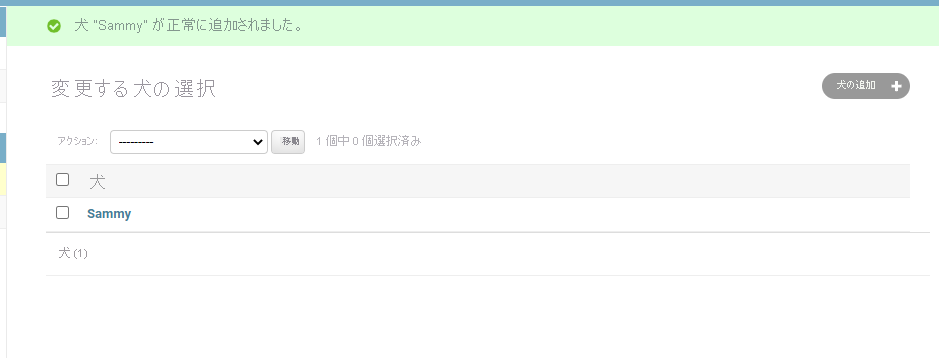演習 - データを管理する
前に強調したように、既定では、管理サイトではデータへのアクセスは提供されません。 幸い、ツールを使用して編集できるようにするモデルを登録する場合、必要なのは数行のコードだけです。
モデルを登録する
dog_shelters/admin.py を開きます。
# Register your models here.というコメントの下に、次のコードを追加してモデルを登録します。# Register your models here. from .models import Shelter, Dog admin.site.register(Shelter) admin.site.register(Dog)ファイルを保存します。
お使いのブラウザーに戻り、ページを更新します。
DOG_SHELTERS の下に [犬] と [シェルター] がリストされていることに注意してください。
データにアクセスする
このモデルを登録すると、データを管理できるようになります。 データベース内に既にデータが存在する場合は、必要に応じて変更できます。
models.py を開いて調査できるデータモデルには、Shelter と Dog があります。 Shelter には、モデル間のリレーションシップを作成するための複数の Dogs が含まれています。
新しい Dog を作成して、データの管理サイトの機能を確認してみましょう。
[犬] の横にある [追加] を選択します。
[シェルター] のドロップダウンリストを選択しても、シェルターは作成されていないため、表示されません。
Note
以前に開始したプロジェクトを継続している場合、シェルターを作成していた場合はシェルターが表示されることがあります。
ドロップダウンは、犬を登録するシェルターを選択できるようにするために存在します。 プラス記号 (+) を選択して新しいものを作成できます。
プラス記号 (+) を選択します。
シェルターを作成できる新しいウィンドウが開きます。
Contoso や Redmond、WA など、シェルターの[名前] と [場所] を入力します。
[SAVE](保存) を選択します。
画面が更新され、犬用に選択したオプションとして新しく作成された [シェルター] が表示されます。
犬の [名前] と [説明] を入力します。
[SAVE](保存) を選択します。
画面が犬の一覧に戻り、新しく作成した犬の情報が表示されます。
犬を選択すると、[詳細] ページが表示され、値を更新したり、エントリを削除したりできます。
Note
管理サイトの [シェルター] 部分にアクセスすると、表示には犬またはシェルターの名前が表示されます。 この情報は、オブジェクトに
__str__メソッドを設定したために表示されます。 オブジェクトの既定の表示は、__str__で返される値です。
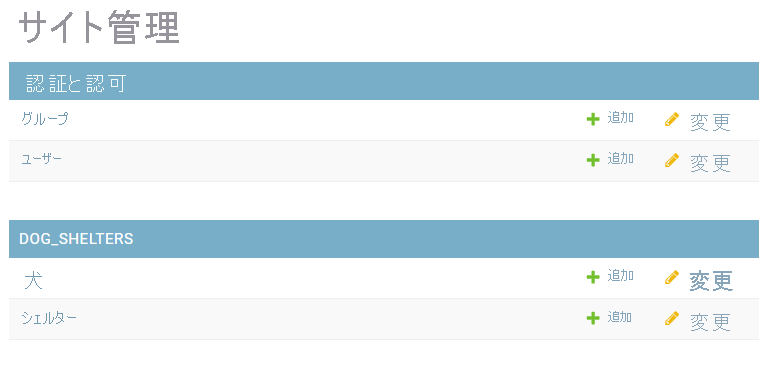
![[シェルターの追加] 画面を示すスクリーンショット。](media/add-dog.png)
![[シェルターの追加] 画面を示すスクリーンショット。](media/new-shelter.png)